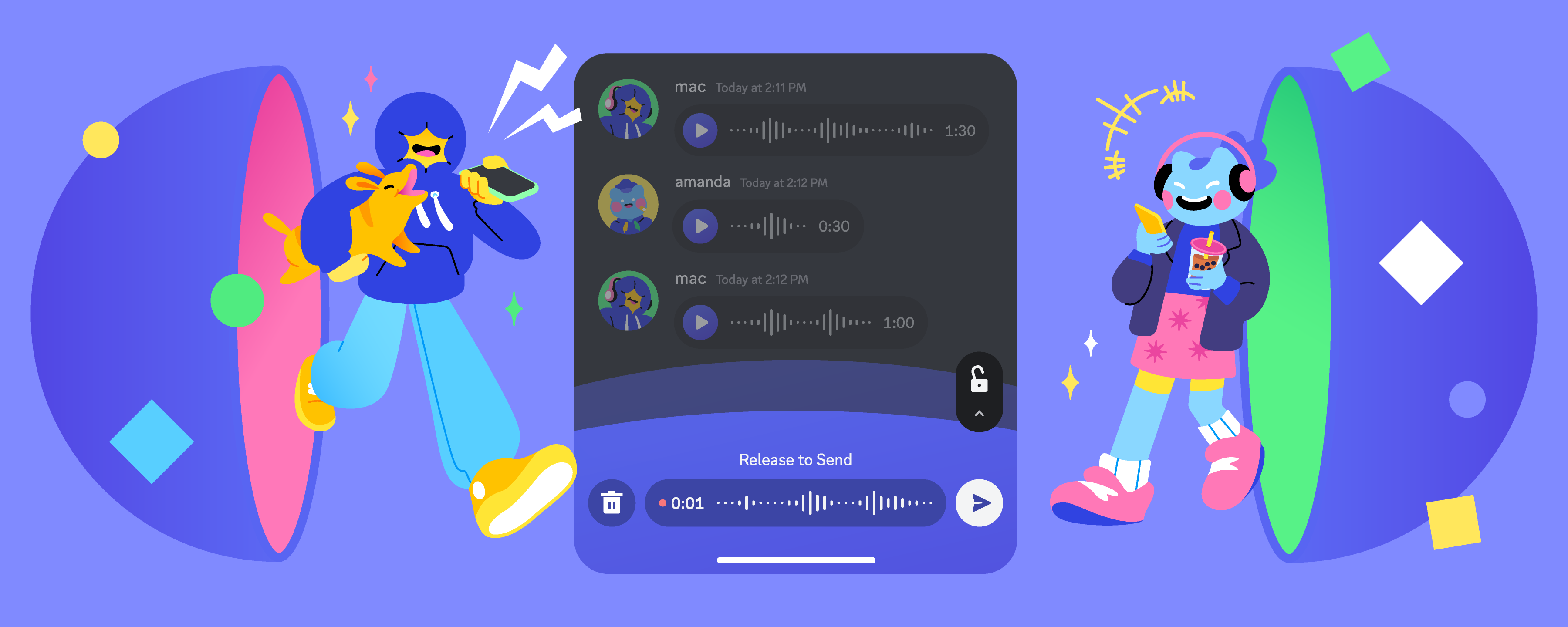Si vous voulez communiquer avec tous vos amis sans avoir à taper, ou si vous voulez donner plus d’impact à votre humour avec votre voix, vous avez de la chance ! Discord vous permet maintenant d’envoyer des messages vocaux !
Discord introduit en effet la possibilité d'envoyer des messages vocaux en messages directs, dans des groupes et les salons de serveurs groupe et les serveurs de moins de 200 membres. Bien que ces messages puissent être écoutés sur n'importe quel appareil pouvant accéder à Discord, leur envoi, en revanche, est limité aux appareils mobiles. La durée de ces messages vocaux peut atteindre 20 minutes.
Ces messages vocaux sont encore plus pratiques grâce à la technologie « Krisp » qui supprime les bruits parasites et les bruits de fond pour que vos amis puissent vous entendre clairement et distinctement. Pour ce faire, rien de plus simple : vous appuyez sur un bouton d'enregistrement et le relâchez pour envoyer le message.
Comment envoyer un message vocal sur Discord ?
Ainsi, la prochaine fois que vous enverrez un message sur Discord, vous verrez apparaître une petite icône de microphone à côté du bouton emoji. Maintenez-la donc enfoncée et parlez pour enregistrer votre message. Une fois terminé, il vous suffit de relâcher le bouton d'enregistrement pour que votre message soit immédiatement envoyé à votre destinataire.
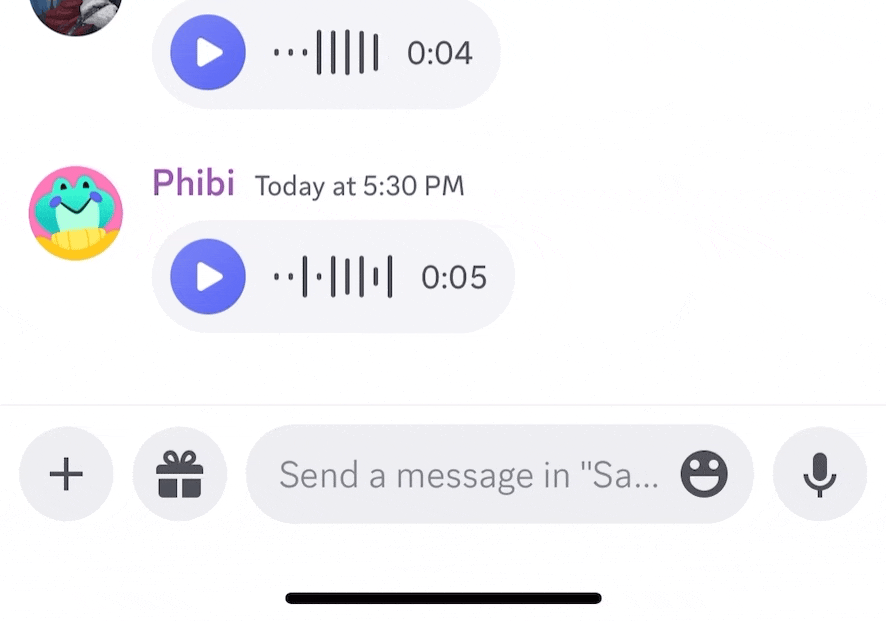
Envoyer des vocaux plus longs ou annuler un message vocal
Si vous avez beaucoup de choses à dire et que vous ne voulez pas maintenir votre doigt appuyé tout le temps, faites-le glisser vers le haut jusqu'à l'icône de verrouillage et vous pourrez parler autant que vous le souhaitez sans devoir maintenir votre doigt sur l'écran. Une fois que vous avez terminé, appuyez sur le bouton Envoyer et votre message vocal sera envoyé.
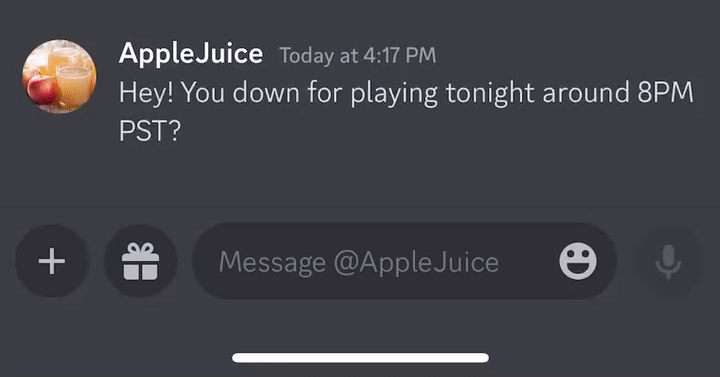
Si vous devez refaire votre enregistrement, faites glisser votre doigt vers l'icône de corbeille pendant que vous enregistrez votre message et il sera supprimé. Si vous avez verrouillé l'enregistrement, il suffit d'appuyer sur l'icône de la corbeille sur le côté gauche pour annuler le message.
Désactiver ou activer les messages vocaux sur votre serveur Discord
Sur votre serveur Discord, vous pouvez les désactiver ou les activer par rôle. Pour ce faire, allez dans les paramètres du serveur puis dans l'onglet « Rôles », choisissez un rôle ou @Everyone et naviguez jusqu'à l'option « Envoyer des messages vocaux » pour activer ou désactiver la possibilité qu'ont les membres d'envoyer des vocaux dans les salons de votre serveur. Vous pouvez aussi régler les paramètres individuels de chaque salon et choisir qui peut ou ne peut pas envoyer de messages vocaux, par rôles ou par membres.
Ainsi, après l'intégration de la plateforme de communication sur PlayStation, les messages vocaux sur Discord sont la dernière nouveauté pour discuter avec votre communauté. Ils constituent un excellent mélange entre la commodité du chat textuel et le sentiment personnel de parler avec vos proches sur un canal vocal, et ils peuvent aussi être écoutés à votre convenance dès que vous en avez le temps.